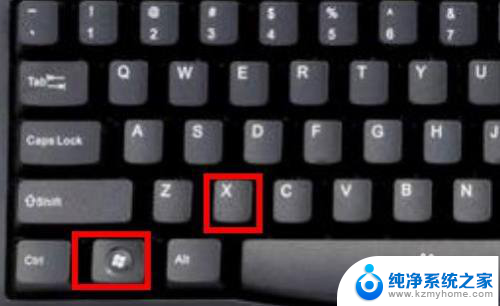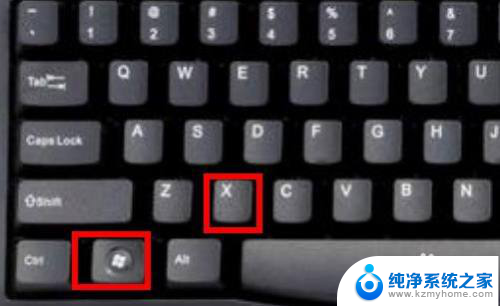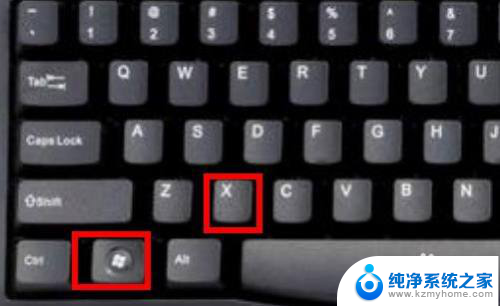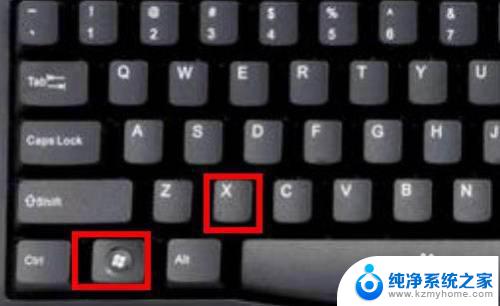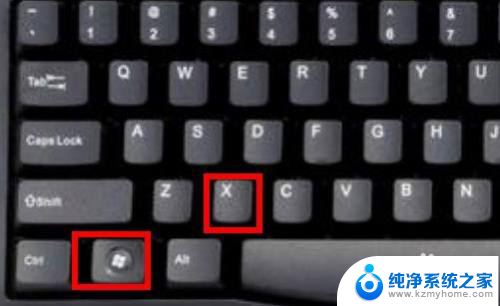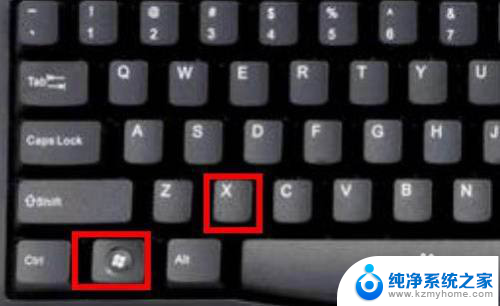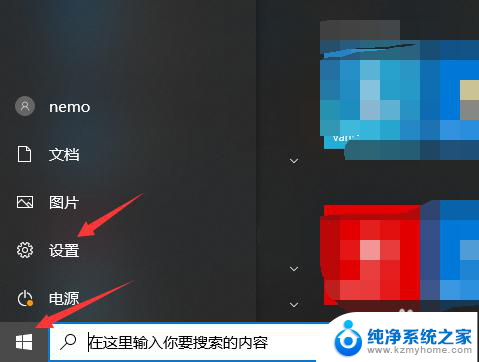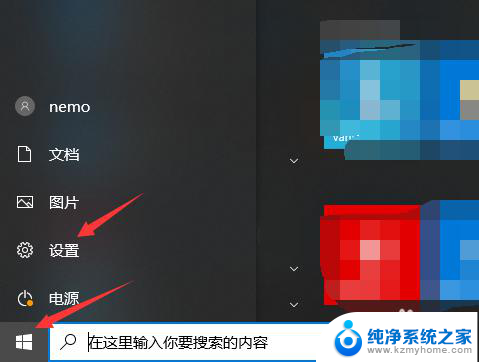输入法怎么变成了繁体字 Windows10自带输入法变成繁体怎么调整为简体
更新时间:2024-02-06 16:01:04作者:jiang
随着科技的不断发展,我们的生活离不开电脑和各种智能设备,在使用Windows10操作系统的电脑上,输入法是我们日常工作和学习中必不可少的工具之一。有时候我们会遇到一个问题:输入法突然变成了繁体字,让我们感到困惑和不便。对于Windows10自带的输入法如何调整为简体字呢?接下来我将为大家介绍一些简单的方法来解决这个问题。
具体方法:
1.首先我们按着win+x按键
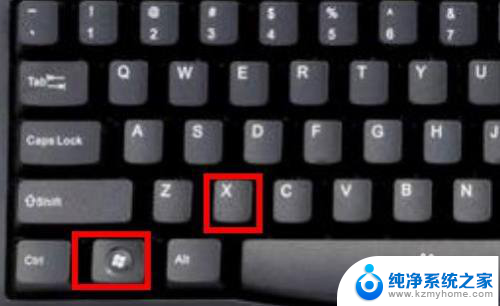
2.选择设置进去

3.点击时间和语言
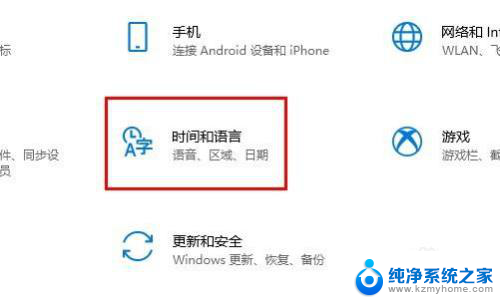
4.点击语言
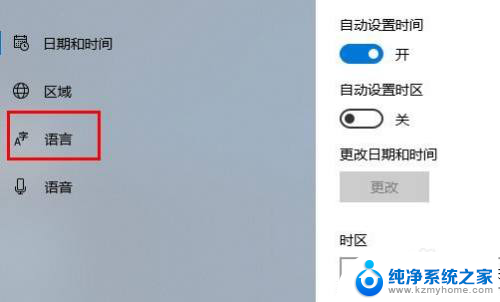
5.点击中文(中国人民共和国) 先点击一下会出来选项 在点击选项进去
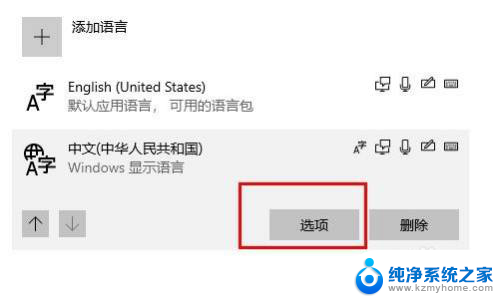
6.往下拉最底下找到 键盘下面你正在使用的输入法 点击他 选择选项进去
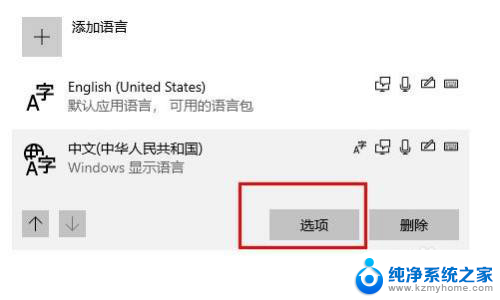
7.点击常规
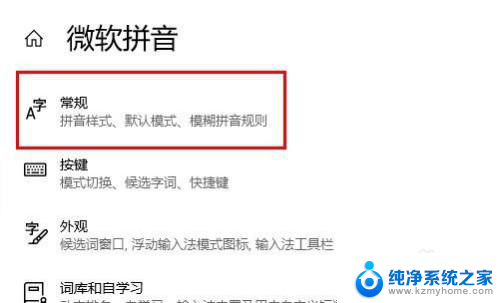
8.在 选择字符集这里下面 选择简体中文
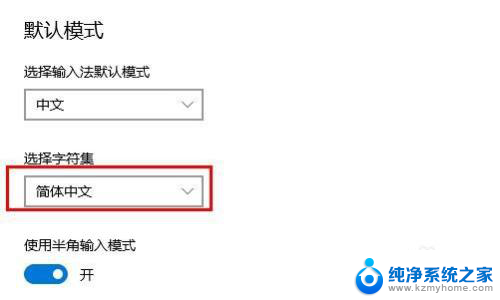
以上就是输入法为何会显示繁体字的全部内容,如果遇到这种情况,您可以尝试按照上面的方法解决,希望这些方法对您有所帮助。